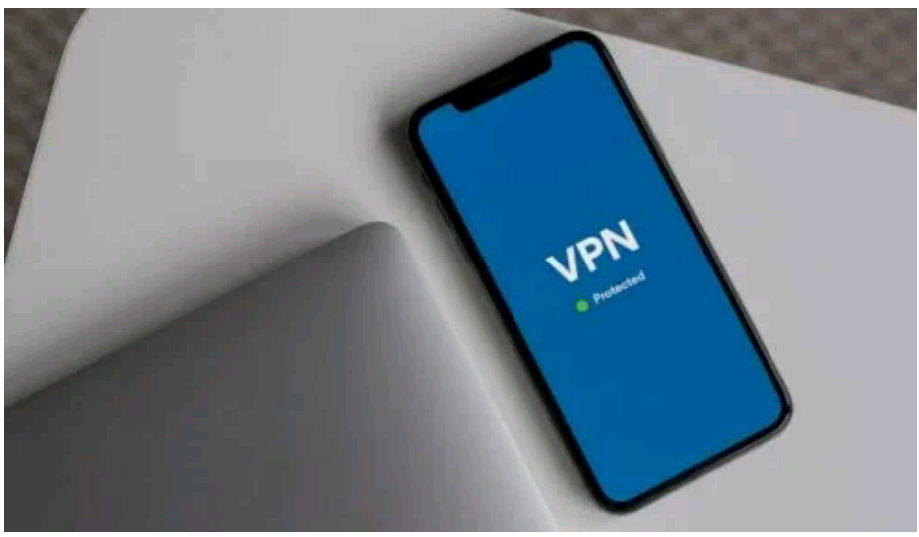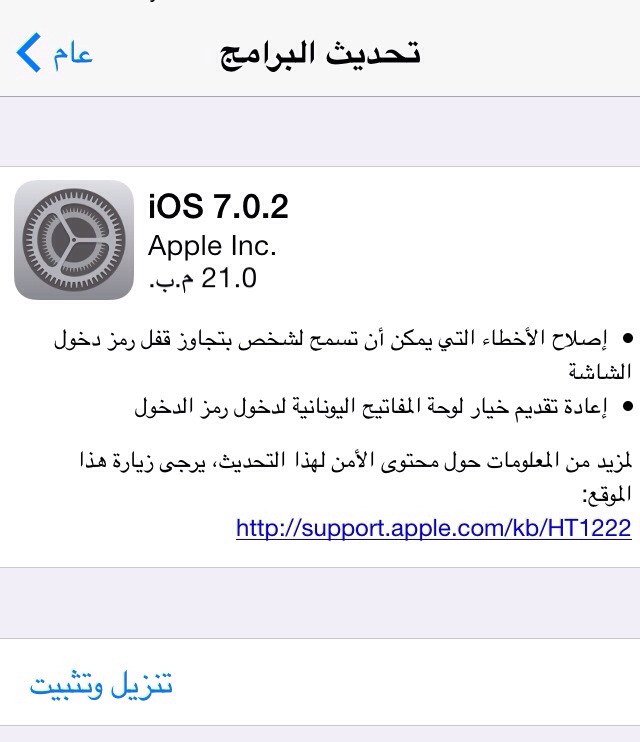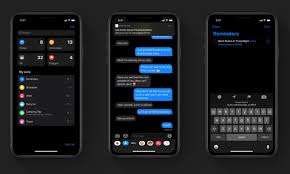كيفية تحديث التطبيقات على iOS 13 يدويًا
1. من الشاشة الرئيسية لجهاز iPhone الخاص بك
– انقر فوق رمز متجر التطبيقات لفتحه. في الزاوية العلوية اليمنى من الشاشة ، انقر فوق رمز ملف التعريف الخاص بك.
2. قم بالتمرير لأسفل حتى ترى قائمة بالتطبيقات. يمكن تحديث العناصر التي تظهر بجوارها كلمة “تحديث” ، بينما تم بالفعل تحديث تلك التي تقول “فتح”.
3. انقر فوق رمز “تحديث” بجوار كل تطبيق ترغب في تحديثه ، وستبدأ عملية التنزيل / التثبيت.
كيفية تحديث التطبيقات على iOS 13 تلقائيًا
إذا كنت ترغب في تشغيل التحديثات التلقائية على جهاز iOS 13 الخاص بك أو إيقاف تشغيله ، فيمكنك القيام بذلك عبر تطبيق الإعدادات.
1. افتح تطبيق “الإعدادات” على جهازك وانقر على الشعار الذي يحمل اسمك وصورة ملفك الشخصي في الأعلى.
2. حدد خيار “iTunes & App Store”. 3. ضمن “التنزيلات التلقائية” ، قم بتشغيل خيار “تحديثات التطبيق” أو إيقاف تشغيله وفقًا لتفضيلاتك.